catia的三维图怎么转为cad
软件: catia
将CATIA三维图转换为CAD格式,主要通过导出中间格式(如IGES/STEP)再导入CAD实现。以下是具体步骤及注意事项:
一、转换方法
导出中间格式
在CATIA中,选择「文件」→「导出」→ 选择IGES或STEP格式,确保单位、图层等设置与CAD兼容。
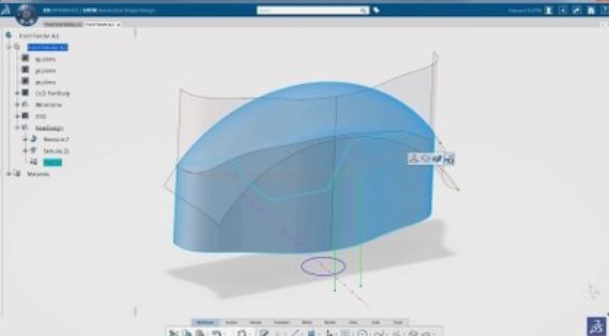
导入CAD
AutoCAD :打开CAD文件后,通过「插入」→「IGES/STEP」导入导出文件,保存为DWG或DXF格式。
其他CAD软件 :如SolidWorks,可通过「文件」→「导入」选择IGES/STEP文件。
二、注意事项
格式兼容性 :CATIA无法直接导出为DWG/DXF等CAD原生格式,需通过中间格式转换。
图层与精度 :导入后图层可能混乱,建议在CATIA中导出时选择保留图层信息,并在CAD中重新调整。
复杂模型处理 :对于装配体或复杂零件,需分步导出每个组件,再在CAD中重新组装。
三、替代方案
若需直接在CATIA生成二维图纸,可利用「工程图」模块创建轴测图或投影图,另存为DWG格式。但此方法仅生成二维图形,无法保留三维结构。
总结 :推荐通过IGES/STEP中间格式实现转换,确保兼容性和精度,同时注意图层和单位设置。
一、转换方法
导出中间格式
在CATIA中,选择「文件」→「导出」→ 选择IGES或STEP格式,确保单位、图层等设置与CAD兼容。
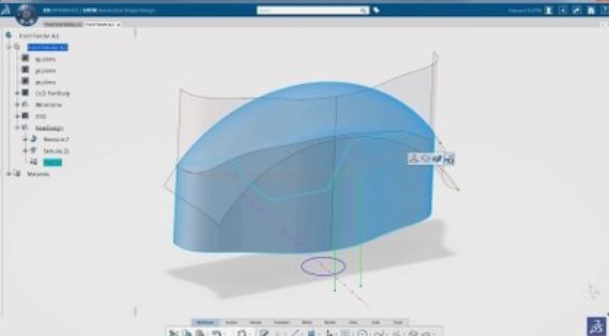
导入CAD
AutoCAD :打开CAD文件后,通过「插入」→「IGES/STEP」导入导出文件,保存为DWG或DXF格式。
其他CAD软件 :如SolidWorks,可通过「文件」→「导入」选择IGES/STEP文件。
二、注意事项
格式兼容性 :CATIA无法直接导出为DWG/DXF等CAD原生格式,需通过中间格式转换。
图层与精度 :导入后图层可能混乱,建议在CATIA中导出时选择保留图层信息,并在CAD中重新调整。
复杂模型处理 :对于装配体或复杂零件,需分步导出每个组件,再在CAD中重新组装。
三、替代方案
若需直接在CATIA生成二维图纸,可利用「工程图」模块创建轴测图或投影图,另存为DWG格式。但此方法仅生成二维图形,无法保留三维结构。
总结 :推荐通过IGES/STEP中间格式实现转换,确保兼容性和精度,同时注意图层和单位设置。











